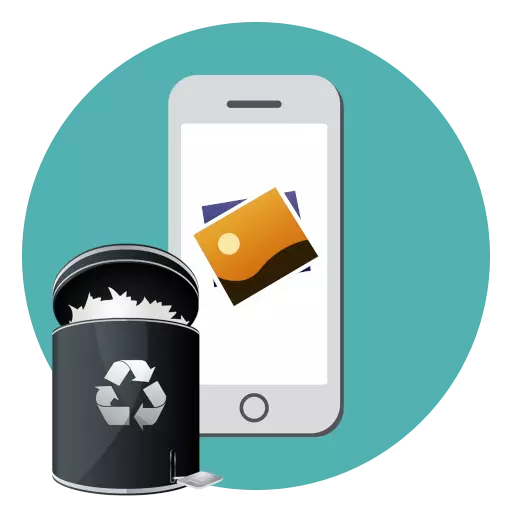
Med tiden är iPhone de flesta användare smörjda av onödig information, inklusive bilder som som regel "äter" det mesta av minnet. Idag berättar vi hur man enkelt och snabbt tar bort alla ackumulerade bilder.
Dela alla bilder på iPhone
Nedan kommer vi att titta på två sätt att radera foton från telefonen: genom Apple-enheten själv och använda den dator som använder iTunes-programmet.Metod 1: iPhone
Tyvärr tillhandahåller en iPhone inte en metod som möjliggör Ta bort alla skott i två klick. Om det finns många bilder måste du spendera lite tid.
- Öppna bildansökan. I botten av fönstret, gå till fliken "Foto" och tryck sedan på det övre högra hörnet längs "Select" -knappen.
- Välj de nödvändiga bilderna. Du kan påskynda den här processen om du väljer den första bilden med fingret och börjar dra ner, och därigenom markera resten. Du kan också snabbt allokera alla bilder som tagits på en dag - för det här, om datumen, tryck på "Välj" -knappen.
- När du tilldelar alla eller vissa bilder är klar väljer du ikonen med sopkorg i nedre högra hörnet.
- Bilder flyttas till korgen, men ändå inte bort från telefonen. För att göra av med foton för alltid, öppna fliken "Albums" och längst ner Välj "Nyligen raderade".
- Tryck på "Välj" -knappen och sedan "Ta bort allt". Bekräfta den här åtgärden.
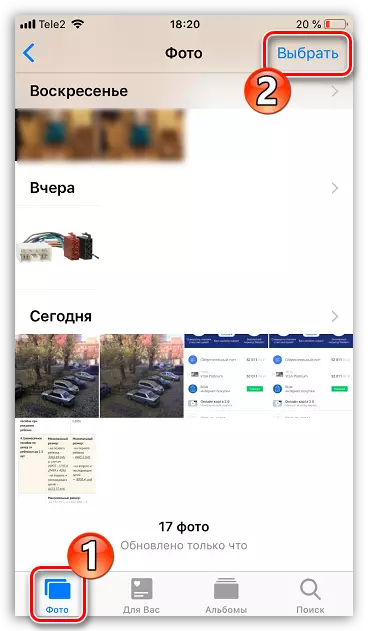

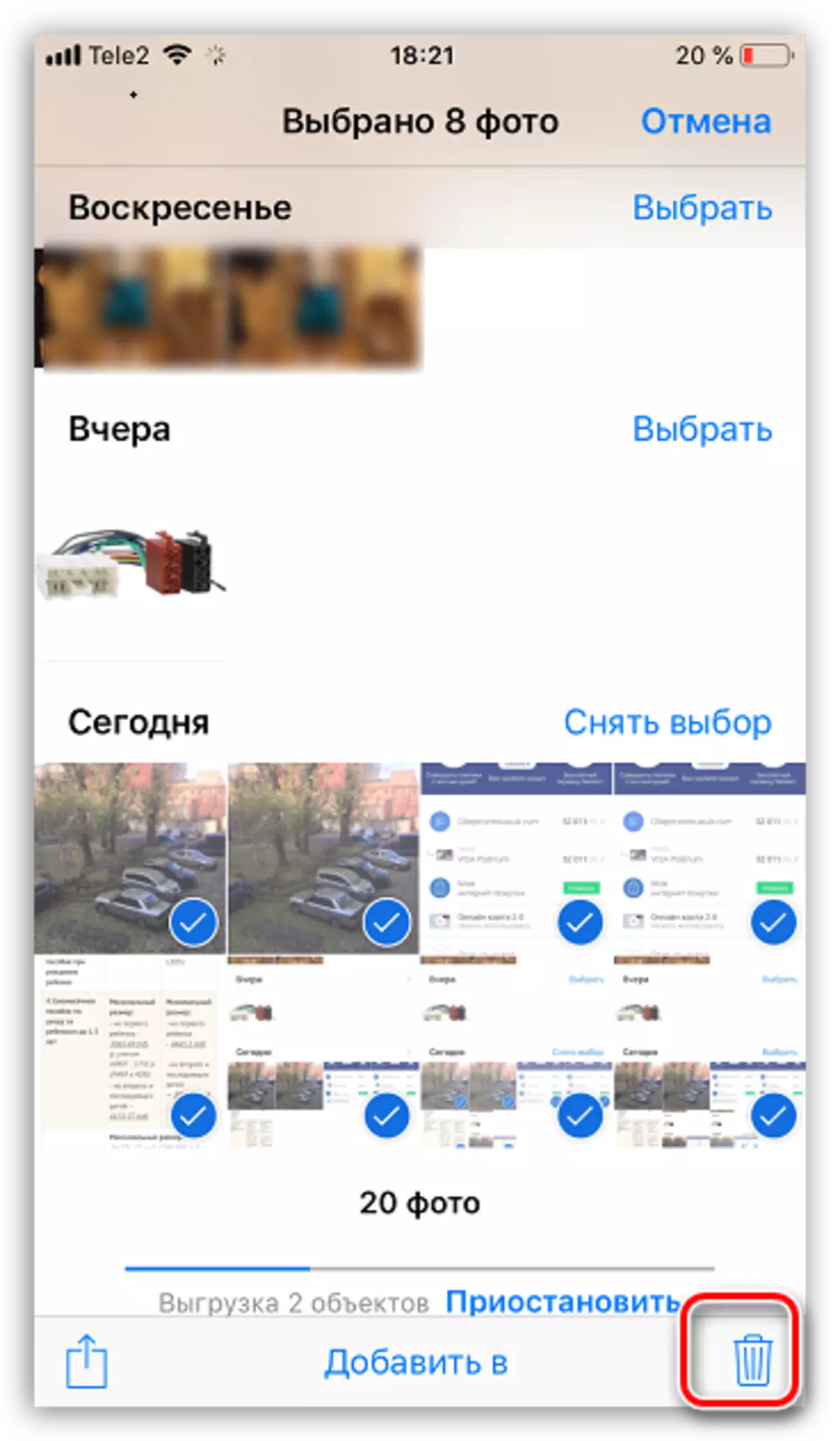
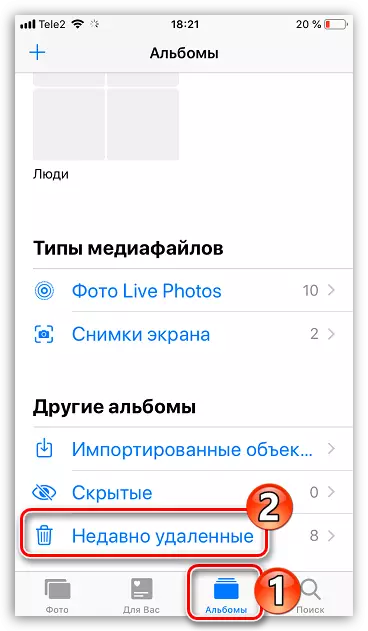

Om du, förutom foton, måste ta bort från telefonen och annat innehåll, gör det rationellt en fullständig återställning, vilket kommer att returnera enheten till fabriksstaten.
Läs mer: Hur uppfyller du full återställning iPhone
Metod 2: Dator
Ofta, omedelbart alla bilder är mer lämpliga för att radera exakt med en dator, eftersom via Windows Explorer eller Ityuns-programmet kan göras mycket snabbare. Tidigare talade vi i detalj om att ta bort bilder från en iPhone med en dator.
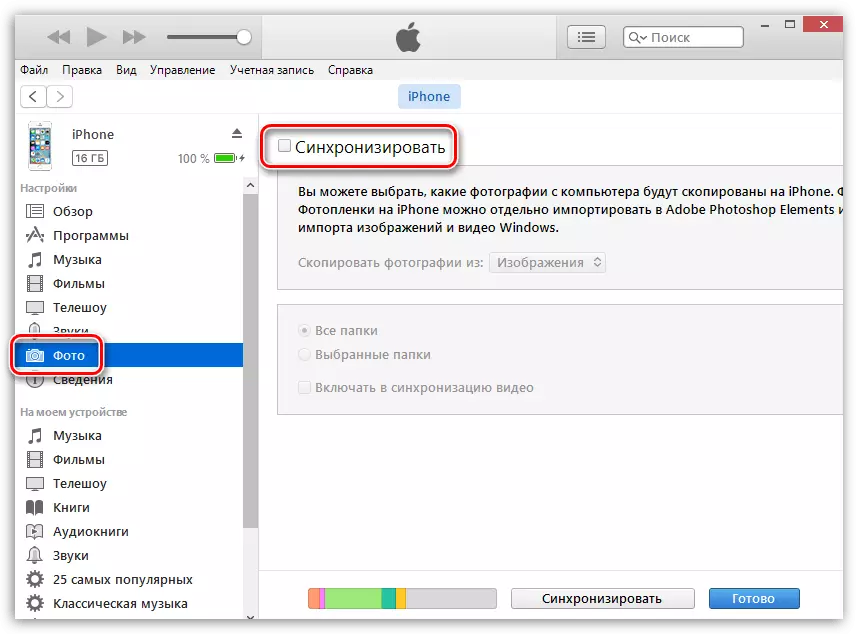
Läs mer: Så här tar du bort foton från iPhone via iTunes
Glöm inte att regelbundet rengöra iPhone, inklusive från onödiga bilder - då kommer du aldrig att stöta på brist på ledigt utrymme eller en minskning av enhetens prestanda.
